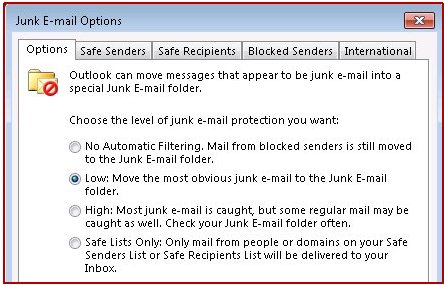Sintomi
In Microsoft Outlook, in Opzioni posta indesiderata, il livello di protezione posta indesiderata venga modificata inaspettatamente a bassa a un'impostazione precedente di alta o Disattiva filtro automatico, come illustrato nella schermata seguente:
Causa
Questo comportamento può verificarsi se il seguente comando di PowerShell di Exchange viene eseguito sulla cassetta postale utente interessato:
Set-MailboxJunkEmailConfiguration-identità< alias_utente >-Attivato< valore >Nota: Il segnaposto < alias_utente > rappresenta l'alias dell'utente interessato e < valore > è $true o $false. L'impostazione di protezione posta indesiderata di Outlook viene modificato su basso da elevato o Disattiva filtro automatico, indipendentemente dal fatto che -attivata è impostato su $true o $false.
Risoluzione
Questo problema è stato corretto nell'aggiornamento cumulativo, 5 e versioni successive aggiornamenti cumulativi per Exchange Server 2013. Per ottenere l'aggiornamento più recente, accedere agli aggiornamenti per Exchange 2013. Dopo avere applicato l'aggiornamento, il problema non si ripresenta quando il Set-MailboxJunkEmailConfiguration-identità-attivato $true/$false viene eseguito il comando di PowerShell per le cassette postali che avevano in precedenza è stato effettuato l'accesso dalle cassette postali di Outlook.For che non avevano in precedenza avuto da Outlook o per le cassette postali il cui posta indesiderata livelli di protezione sono stati modificati in modo imprevisto dal cmdlet Set-MailboxJunkEmailConfiguration , attenersi alla procedura nella sezione "Workaround" per reimpostare la posta indesiderata di Outlook impostazione di protezione.
Soluzione alternativa
Per risolvere questo problema, utilizzare uno dei metodi descritti di seguito.
Metodo 1: Impostare manualmente l'opzione di protezione posta indesiderata di Outlook per il livello di programmazione
-
Nella scheda Home in Outlook, fare clic su posta indesideratae quindi fare clic su Opzioni posta indesiderata.
-
Nella scheda Opzioni nella finestra di dialogo Opzioni posta indesiderata , selezionare l'impostazione che si desidera selezionare il livello di protezione per la posta indesiderata.
-
Scegliere OK.
Metodo 2: Utilizzare criteri di gruppo per definire le impostazioni di protezione posta indesiderata di Outlook per il livello di programmazione
Outlook 2013 e versioni successive
L'impostazione predefinita, il file di modello di criteri di gruppo per Outlook contiene l'impostazione del criterio che controlla questa funzionalità. Sono Outlk16.admx e Outlk16.adml per il 2016 Outlook e Outlk15.admx e Outlk15.adml per 2013.To Outlook distribuire questa impostazione utilizzando il modello di criteri di gruppo di Outlook, attenersi alla seguente procedura:
-
Scaricare il file appropriato per la versione di Office da Microsoft Download Center: Office 2016: http://www.microsoft.com/en-us/download/details.aspx?id=49030Office 2013: http://www.microsoft.com/download/details.aspx?id=35554
-
Estrarre il file admintemplates_32bit.exe o admintemplates_64bit.exe in una cartella sul disco.
-
Copiare il file appropriato per la versione di Outlook nella cartella C:\Windows\PolicyDefinitions: Office 2016: 2013 Outlk16.admxOffice: Outlk15.admx
-
Copiare il file appropriato per la versione di Outlook alla directory C:\Windows\PolicyDefinitions\xx-xx , dove xx-xx è un nome di impostazioni cultura di lingua. Ad esempio, per inglese (Stati Uniti), il nome di impostazioni cultura di lingua è en-us. Per ulteriori informazioni sui nomi delle impostazioni cultura di lingua, vedere tabella dei nomi delle impostazioni cultura della lingua, codici e valori ISO [C++]. Office 2016: 2013 Outlk16.admlOffice: Outlk15.admlNota il file ADML deve essere copiato dalla cartella della lingua corretta.
-
Avviare l'Editor oggetti Criteri di gruppo o la Console Gestione criteri di gruppo. Nota: Perché si potrebbe applicare l'impostazione di criteri a un'unità organizzativa e non all'intero dominio, i passaggi possono variare in questo aspetto dell'applicazione di un criterio. Pertanto, consultare la documentazione di Windows per ulteriori informazioni.
-
In Editor oggetti Criteri di gruppo o Console Gestione criteri di gruppo, in Configurazione utente, espandere Modelli amministrativi, espandere la propria versione di Microsoft Outlook, Le opzioni di Outlook, Preferenze, quindi fare clic sul nodo di Posta indesiderata .
-
In Posta indesiderata, fare doppio clic sul livello di protezione posta indesiderata.
-
Selezionare Attivae quindi selezionare il livello di programmazione in Opzioni. Fare clic su OK. A questo punto, l'impostazione del criterio viene applicato nei computer client di Outlook quando l'aggiornamento di impostazione di criteri di gruppo viene replicata. Per testare questa modifica, digitare il seguente comando al prompt dei comandi e premere INVIO: gpupdate /force
Outlook 2010
-
Scaricare il file seguente dal Microsoft Download Center:https://www.microsoft.com/download/details.aspx?id=18968
-
Aggiungere il file Outlk14.adm in Editor oggetti Criteri di gruppo o per la Console Gestione criteri di gruppo. Nota: La procedura per aggiungere il file. adm a Editor oggetti Criteri di gruppo o la Console Gestione criteri di gruppo può variare a seconda della versione di Windows in esecuzione. Inoltre, poiché si potrebbe applicare l'impostazione di criteri a un'unità organizzativa e non all'intero dominio, i passaggi possono variare anche in questo aspetto dell'applicazione di un criterio. Pertanto, consultare la documentazione di Windows per ulteriori informazioni. Dopo aver aggiunto il modello ADM a Editor oggetti Criteri di gruppo o per la Console Gestione criteri di gruppo, andare al passaggio 3.
-
In Editor oggetti Criteri di gruppo o la Console Gestione criteri di gruppo, in Configurazione utenteespandere Modelli amministrativi classici (ADM), espandere Microsoft Outlook 2010, espandere Preferenzee quindi scegliere il Nodo di Posta indesiderata .
-
In Posta indesiderata, fare doppio clic sul livello di protezione posta indesiderata.
-
Selezionare Attivae quindi selezionare il livello di programmazione in Opzioni. Fare clic su OK. A questo punto, l'impostazione del criterio viene applicato alle workstation client Outlook 2010 quando l'aggiornamento di impostazione di criteri di gruppo viene replicata. Per testare questa modifica, al prompt dei comandi, digitare il comando seguente e premere INVIO:gpupdate /force
Ulteriori informazioni
Per ulteriori informazioni sul cmdlet Set-MailboxJunkEmailConfiguration , vedere Set-MailboxJunkEmailConfiguration.